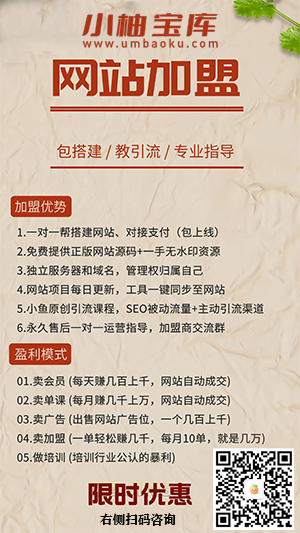INDEX 函数
INDEX 函数返回表格或区域中的值或值的引用。
使用 INDEX 函数有两种方法:
数组形式
说明
返回表元素或数组元素的值,该元素是通过行号和列号索引选定的。
当函数 INDEX 的第一个参数为数组常量时,使用数组形式。
语法
INDEX(array, row_num, [column_num])
INDEX 函数的数组形式具有以下参数:
row_num必需,除非存在 column_num。选择数组中的某行,函数从该行返回数值。如果省略 row_num,则需使用 column_num。
Column_num可选。选择数组中的某列,函数从该列返回数值。如果省略 column_num,则需使用 row_num。
备注
示例
示例 1
下面的示例使用 INDEX 函数查找某一行和某一列的交叉单元格中的值。
复制下表中的示例数据,然后将其粘贴进新的 Excel 工作表的 A1 单元格中。要使公式显示结果,请选中它们,按F2,然后按Enter。
数据
数据
苹果
柠檬
香蕉
梨
公式
说明
结果
=INDEX(A2:B3,2,2)
位于区域 A2:B3 中第二行和第二列交叉处的数值。
梨
=INDEX(A2:B3,2,1)
位于区域 A2:B3 中第二行和第一列交叉处的数值。
香蕉
示例 2
此示例在数组公式中使用 INDEX 函数查找一个 2×2 数组中指定两个单元格中的值。
注意:如果你有当前版本的Microsoft 365,则可在输出区域的左上角单元格中输入公式,然后单击ENTER以确认公式为动态数组公式即可。否则,必须先选择两个空白单元格,在输出区域左上角的单元格中输入公式,然后按Ctrl+SHIFT+ENTER确认公式,才能将公式输入为旧数组公式。Excel 将使用括号将公式括起来。有关数组公式的详细信息,请参阅数组公式指南和示例。
公式
说明
结果
=INDEX({1,2;3,4},0,2)
数组的第一行、第二列中找到的数值。数组包含第一行中的 1 和 2 以及第二行中的 3 和 4。
数组(与上面的数组相同)的第二行、第二列中找到的数值。
返回页首
引用格式
说明
返回指定的行与列交叉处的单元格引用。如果引用由不连续的选定区域组成,可以选择某一选定区域。
语法
INDEX(reference, row_num, [column_num], [area_num])
INDEX 函数的引用形式具有以下参数:
row_num必需。引用中某行的行号,函数从该行返回一个引用。
Column_num可选。引用中某列的列标,函数从该列返回一个引用。
area_num可选。选择要返回 row_num 和 column_num 的交叉点的引用区域。选择或输入的第一个区域的编号为 1,第二个的编号为 2,依此类推。如果省略 area_num,则 INDEX 使用区域 1。 此处列出的区域必须全部位于一张工作表。 如果指定的区域不位于同一个工作表,将导致 #VALUE!。错误。 如果需要使用的范围彼此位于不同工作表,建议使用函数 INDEX 的数组形式,并使用其他函数来计算构成数组的范围。 例如,可以使用 CHOOSE 函数计算将使用的范围。
例如,如果引用描述的单元格为 (A1:B4,D1:E4,G1:H4),则 area_num 1 为区域 A1:B4,area_num 2 为区域 D1:E4,而 area_num 3 为区域 G1:H4。
备注
示例
复制下表中的示例数据,然后将其粘贴进新的 Excel 工作表的 A1 单元格中。要使公式显示结果,请选中它们,按 F2,然后按 Enter。
水果
价格
计数
苹果
¥6.90
40
香蕉
¥3.40
38
柠檬
¥5.50
15
橙子
¥2.50
25
梨
¥5.90
40
杏
¥28.00
10
腰果
¥35.50
16
花生
¥12.50
20
胡桃
¥17.50
1.2
公式
说明
结果
=INDEX(A2:C6, 2, 3)
区域 A2:C6 中第二行和第三列的交叉处,即单元格 C3 的内容。
38
=INDEX((A1:C6, A8:C11), 2, 2, 2)
第二个区域 A8:C11 中第二行和第二列的交叉处,即单元格 B9 的内容。
1.25
=SUM(INDEX(A1:C11, 0, 3, 1))
对第一个区域 A1:C11 中的第三列求和,即对 C1:C11 求和。
216
=SUM(B2:INDEX(A2:C6, 5, 2))
返回以单元格 B2 开始到单元格区域 A2:A6 中第五行和第二列交叉处结束的单元格区域的和,即单元格区域 B2:B6 的和。
限时特惠:本站每日持续更新海量各大内部网赚创业教程,会员可以下载全站资源点击查看详情
站长微信:11082411